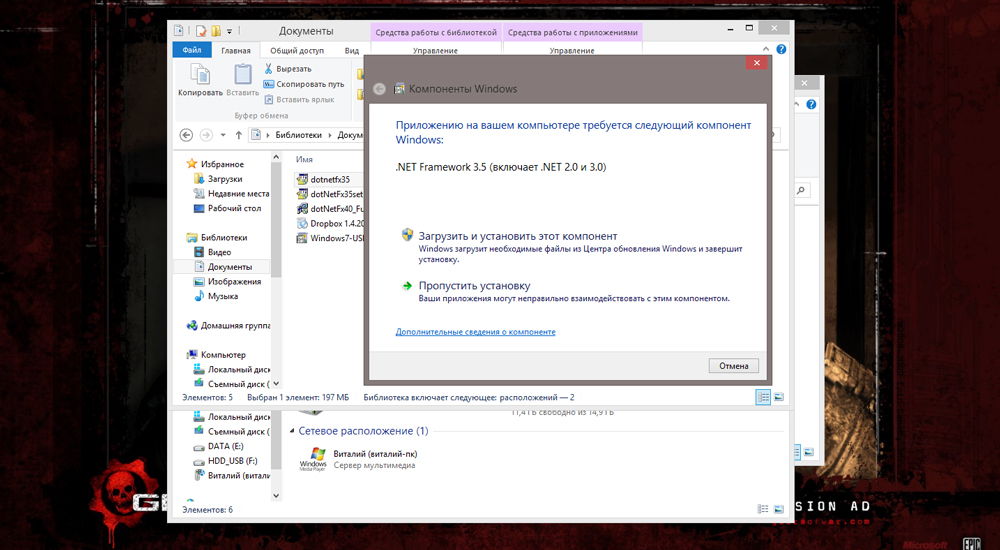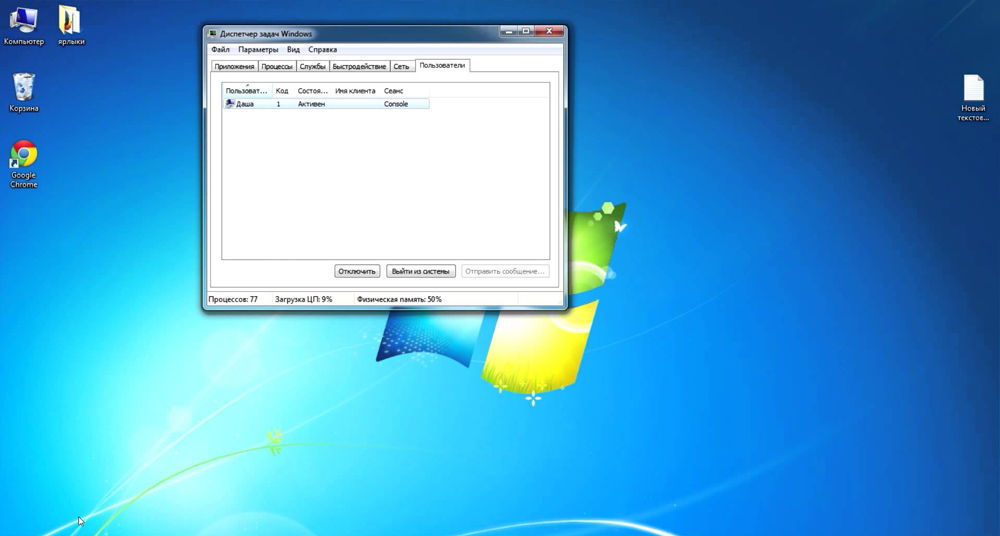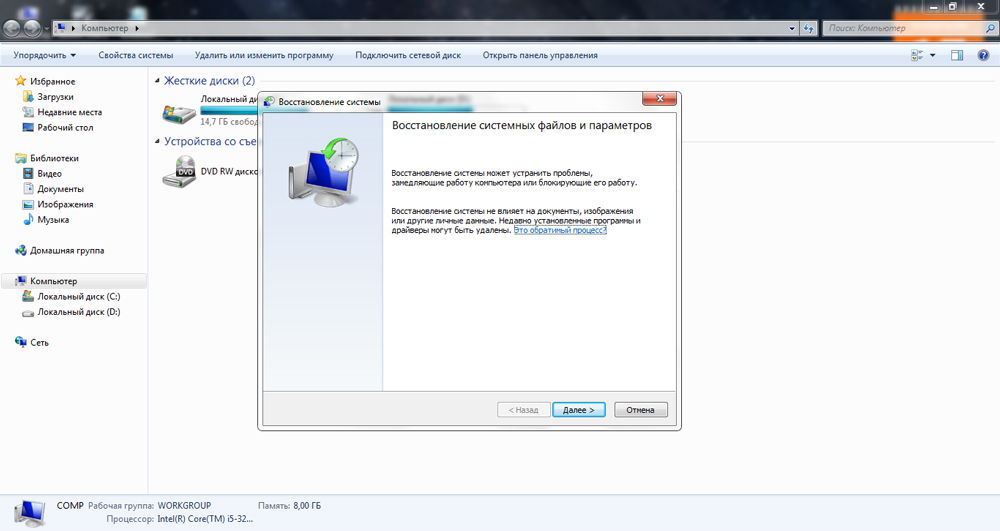- Remove From My Forums
-
Вопрос
-
Привет. Возникла проблема: после установки Microsoft Visual Studio 2010 C++ (Express выпуск) пытаются установиться обновления, три из которых несколько попыток подряд выдают ошибку 0x80070643. Вот эти обновления (и в окне
центра обновлений всё идёт именно в таком порядке):• Обновление для набора средств Microsoft Visual Studio 2010 Tools для среды выполнения Office (KB2796590) — ошибка 0x80070643
• Обновление для набора средств Microsoft Visual Studio 2010 Tools для среды выполнения Office (KB2961149) — ошибка 0x80070643
• Обновление среды выполнения набора средств Microsoft Visual Studio 2010 для Office (KB3001652) — ошибка 0x80070643
Переустановка как отдельно «Microsoft Visual Studio 2010 Tools для среды выполнения Office», так и всего VS не помогла. Также безрезультатным была очистка кэша (временных файлов) центра обновлений. До этого на предыдущих
установках такого не возникало…Желательно было бы решить проблему именно с выпуском 2010 года (а не переход на 2012/2015/какой-то ещё), т.к. по нему у меня наиболее полная документация для реализации кое-каких моих задач.
Версия ОС: Windows 10 1703 (сборка 15063.138)
P.s. Заранее прошу прощения, что заведомо раздел выбрал немного не тот, но по Visual Studio такового нет вообще
Ответы
-
Добрый День.
SP1 не пробовали установить?
Microsoft Visual Studio 2010 не поддерживает ОС Windows 10, вы это читали
Требования к системе?Поддерживаемая операционная система
Windows 7; Windows Server 2003 R2 (32-Bit x86); Windows Server 2003 R2 x64 editions; Windows Server 2003 Service Pack 2; Windows Server 2008 R2; Windows Server 2008 Service Pack 2; Windows Vista Service Pack 2; Windows XP Service Pack 3
- Windows XP (x86) с пакетом обновления 3 (SP3) — все выпуски, кроме Starter
- Windows Vista (x86 & x64) с пакетом обновления 2 (SP2) — все выпуски, кроме Starter
- Windows 7 (x86 и x64)
- Microsoft Windows Server 2003 (x86 & x64) с пакетом обновления 2 (SP2) — все выпуски
- Пользователи должны установить MSXML6, если этот компонент отсутствует
- Windows Server 2003 R2 (x86 и x64) — все выпуски
- Microsoft Windows Server 2008 (x86 и x64) с пакетом обновления 2 (SP2) — все выпуски
- Windows Server 2008 R2 (x64) — все выпуски
- Поддерживаемые архитектуры:
- 32-разрядная (x86)
- 64-разрядная (x64) (WOW)
Я не волшебник, я только учусь
MCP, MCTS, CCNA. Если Вам помог чей-либо ответ, пожалуйста, не забывайте жать на кнопку «Предложить как ответ» или «Проголосовать за полезное сообщение». Мнения, высказанные здесь, являются отражением моих личных
взглядов, а не позиции работодателя. Вся информация предоставляется как есть без каких-либо гарантий.
Блог IT Инженера,
Twitter.-
Предложено в качестве ответа
21 апреля 2017 г. 12:47
-
Помечено в качестве ответа
Nexius Tailer
21 апреля 2017 г. 21:14
Содержание
- Как исправить ошибку 0x80070643 во время установки .NET Framework?
- Отключение антивируса
- Почему появляется ошибка 0x80070643, и к чему она приводит?
- Проверка файловой системы и жесткого диска
- Как исправить
- Используя Update Troubleshooter
- С использованием средств очистки диска
- Восстановление хранилища при помощи встроенного программного обеспечения
- Устранение ошибки с использованием установочного носителя
- Возврат windows 10 в рабочее состояние, отклонение всех настроек
- Обновление SSU (Servicing Stack Update)
- Обновление .NET Framework
- Причины возникновения 0x80070643
- Перезагрузка службы обновления
- Код ошибки Windows 0x80070020
- Откат до контрольной точки
- Ошибка при обновлении windows 10: 0x80070003
- Почему система сообщает об ошибке 0x80073712?
- Утилита очистка диска для исправления ошибки 0х80073712
Как исправить ошибку 0x80070643 во время установки .NET Framework?


Майкрософт уже давно в курсе данной проблемой, а поэтому они выпустили парочку отличных средств, которыми вы можете исправить различные неполадки во время установки .NET Framework. Microsoft .NET Framework Repair Tool и .NET Framework Cleanup Tool — это два средства, которые мы с вами и будем использовать, чтобы исправить ошибку 0x80070643.
Отключение антивируса
Перед тем, как приступать к полной проверке или откату операционной системы, попробуйте провести обновление после отключения антивирусной программы. В некоторых случаях антивирус блокирует загрузку файлов из Windows Update, из-за чего появляется данная ошибка.

Мнение эксперта
Специалист по WEB-программированию и компьютерным системам. Редактор PHP/HTML/CSS сайта os-helper.ru.
Спросить у Дарьи
В центре обновлений вместо упомянутой комбинации цифр отображается короткий код 643. А полную расшифровку вы можете найти в журнале событий.
После выключения антивируса перезагрузите компьютер и запустите процедуру обновления заново. Если ошибка появляется снова, то переходите к следующему шагу.










Почему появляется ошибка 0x80070643, и к чему она приводит?
Ошибка 0x80070643 может появится из-за компьютерного вируса
Эта ошибка может появиться, если повреждены системные данные или нарушен порядок установки. Такое случается из-за вирусов, критичных сбоев, неправильных записей в реестре, неудачных попыток обновлений ОС или отдельных программ (например, Microsoft Office). Иногда это происходит из-за неаккуратных действий пользователя. В Windows 10 «0x80070643» может появиться при загрузке апдейта с номером сборки kb3081704.
Также установка через Центр обновления иногда прерывается такими программами, как антивирусы, брандмауэры, firewall. В подобном случае достаточно временно отключить утилиты, которые блокируют скачивание.
Чтобы исправить 0x80070643, в большинстве случаев надо устранить первопричину сбоя. Тогда ошибка исчезнет, и вы сможете загрузить апдейт или программу.
Проверка файловой системы и жесткого диска
Теперь следует запустить проверку накопителя и файловой системы. Для этого нужно:
- Открыть командную строку через Пуск или приложение «Выполнить».
- Ввести sfc/ scannow и нажать Enter для запуска процесса.
- В окне появится прогресс проверки. После завершения вы увидите вердикт. Если были найдены ошибки, то при следующем запуске Windows постарается их исправить.
Второй этап – это проверка состояния диска. Для этого также потребуется командная строка. Запустите ее и используйте команду chkdsk C: /f /r, где вместо C необходимо указать букву, которая присвоена вашему системному разделу.





Как исправить
Существует множество различных способов, в которых подробно рассказано, как исправить код ошибки 0х80073712 в Windows 10.
Используя Update Troubleshooter
Сперва нужно скачать данную утилиту, перейдя на официальный сайт компании Microsoft. Она поможет исправить сбои в Центре обновления.
По окончанию установки программы, открываем ее, а затем выбираем первый из предложенных пунктов – «Центр обновления Windows». После быстрого сканирования повторяем те же действия, но со вторым пунктом, а затем перезагружаем устройство.
Будет проведено сканирование системы и обнаружение неполадок.
С использованием средств очистки диска
- Необходимо открыть Проводник.
- Выбрать диск «С» и перейти в его свойства, кликнув по нему ПКМ и выбрав соответствующий пункт.
Выбираем «Очистка диска».
Система почистит ваш жесткий диск от ненужного мусора и решит данную проблему.
Восстановление хранилища при помощи встроенного программного обеспечения
- Открываем командную строку, имея права администратора.
Запускаем выполнение действия с помощью DISM /Online /Cleanup-Image /RestoreHealth. Операция займет около трех минут времени.
Устранение ошибки с использованием установочного носителя
- Подключаем накопитель с записанным на него установочным образом операционной системы (такая, какая установлена на вашем устройстве).
- Теперь нужно нажать на ISO-образе «Подключить». У образа появится определенная буква, которую необходимо запомнить.
Возврат windows 10 в рабочее состояние, отклонение всех настроек
Если вышеперечисленные варианты решения проблемы не дали результата, а Windows 10 так и выдает ошибку 0х80073712 (хранилище компонентов повреждено), нужно переходить к серьезным действиям. Стоит произвести восстановление к предыдущей версии операционной системы. Это сделать легко:
- Заходим в Параметры компьютера.
Выбираем «Обновления и безопасность».
Переходим во вкладку «Восстановление».
Обычно такой способ всегда решает данную проблему.
Обновление SSU (Servicing Stack Update)
- Открываем браузер, находим и скачиваем требуемую версию стека. Желательно найти его на официальном сайте Microsoft. Запускаем его, придерживаясь инструкций.
- По завершении выполняем перезагрузку устройства и проверяем на наличие ошибки.
Возможно, что такой вариант поможет решить проблему, но вероятность крайне мала.






Обновление .NET Framework
Также код 0x80070643 может быть связан с неудачным обновлением Microsoft .NET Framework. Вам необходимо полностью удалить данное ПО. Для этого можно воспользоваться стандартным средством «Установка и удаление программ».
После этого нужно перейти по данной ссылке и загрузить дистрибутив актуальной версии программы. Запустите скачанный файл и установите ПО, затем перезагрузите компьютер.
Причины возникновения 0x80070643
Кроме вышесказанных причин, есть и множество других. Конечно, в основном это связано с повреждением базы данных центра обновлений или компонента NET Framework на компьютере. А вот другие:
- Неверная регистрация системного файла;
- Некорректная работа интеллектуальной службы передачи (BITS);
- Повреждение установщика Windows;
- Нарушен манифест модели CBS;
- Конфликт драйверов или обновлений.
И многое другое. Ошибка возникает и на Windows 10 и на версиях 7, 8 и 8.1.
Перезагрузка службы обновления
Другая возможная причина неполадки заключается в сбоях в работе центра обновления Windows. Необходимо вручную отключить и перезапустить службу по следующему руководству:
- Через поисковую строку в Пуске найдите утилиту «Службы».
- В списке всех служб отыщите «Центр обновления Windows». С помощью двойного клика мышкой откройте свойства.
- Нажмите кнопку «Остановить», а затем «Запустить». После этого перезагрузите компьютер.
Код ошибки Windows 0x80070020
К причинам, из-за которых появляется код 0x80070020, относят действие антивирусов и нехватку системной памяти. Проблема возникает из-за плохих секторов на диске или уже скачанных и ожидающих установки исправлений системы.
Проблему можно устранить, проверив наличие ожидающих установки обновлений в приложении «Настройки» или воспользоваться для этого специальными утилитами.
Например, RUN SFC, которая запускается командой «sfc/scannow». Ещё одна полезная для устранения проблемы утилита – CHKDSK. Для запуска тоже используется командная строка, в которой вводится «chkdsk C».
Откат до контрольной точки
Также может исправить неполадку откат настроек и состояния операционной системы до раннего состояния. В этом поможет штатная утилита Windows:
- С помощью поиска найдите и запустите приложение «Восстановление системы».
- На начальном экране нажмите «Далее».
- Затем выберите контрольную точку по дате и событию. Именно до того момента будет совершен откат состояния компьютера.
- Запустите процедуру и дождитесь ее окончания.
Во время восстановления компьютер будет перезагружен. Поэтому до начала процедуры обязательно сохраните и закройте все файлы, чтобы избежать потери важных данных.
Ошибка при обновлении windows 10: 0x80070003
Сообщение с таким кодом появляется при установке новой версии Windows 10 или переходе с Windows 7 или Windows 8 на современную платформу. Причинами могут стать отсутствие соединения с Интернетом, которое требуется для скачивания информации с сайта Microsoft. Ещё один вариант – конфликт новой версии системы с файлами старой операционной системы.
Проблема решается выполнением следующих действий:
- Перейти в командную строку.
- Ввести команду «services.msc».
- Найти и отключить все пункты, которые помечены как автоматические.
Процесс исправления завершается повторением двух первых шагов. При выполнении третьего пункта все выключенные службы следует вернуть обратно в режим автоматической работы.
Почему система сообщает об ошибке 0x80073712?
На официальном сайте поддержки Windows имеется статья, которая описывает причины появления ошибки 0x80073712. Согласно этой статье главной причиной для 80073712 является нарушение работы хранилища различных компонентов обновления. Это исключительно системная ошибка и никак не связана с работоспособностью жесткого диска и оперативной памяти. Ошибка 80073712 говорит о том, что служба Windows Update не может получить доступ к тому или иному элементу, который необходимо установить в систему.
Для предыдущих версий ОС Windows существовала специальная утилита CheckSUR, которая могла прийти на помощь в случае, когда вы видите код 80073712. Она позволяла исправить проблемы с хранилищем, когда произошла неизвестная ошибка Windows Update. C приходом Windows 10 эта утилита стала бесполезной, так как ошибка 80073712 может быть устранена системными средствами, которые уже встроены в ОС.
Утилита очистка диска для исправления ошибки 0х80073712
Заходим в каталог «Компьютер» и нажимаем по системному диску правой кнопкой мышки. Выбираем пункт «Свойства».
В свойствах перейдите во вкладку «Общие» и нажмите кнопку «Очистка диска». Подождите пока система оценит дисковое пространство и наличие файлов, драйверов и программ на разделе.
В следующем окошке уже щелкаем по кнопке «Очистить системные файлы» и также ждём процесс оценки раздела.
В этом окне отмечаем галочками «Временные файлы», можно о, «Пакеты драйверов устройств», «Временные файлы установки Windows».

По окончанию процедуры удаления перезагружаем компьютер. Теперь вы можете попробовать скачать установить какие-либо обновления.
Источник
Hello everyone,
I’m trying to install the Microsoft Visual C++ 2013 Redistributable (x86) but it gives me the 1336 error with this code
0x80070643
Here’s the log file
[0B70:1090][2014-09-09T00:56:13]i001: Burn v3.7.2002.0, Windows v6.1 (Build 7601: Service Pack 1), path: E:DownloadsThe SIMS 4-Deluxe Edition-SKIDROWCRACK__Installervcvc2013redistvcredist_x86.exe, cmdline: ‘-burn.unelevated BurnPipe.{C65C8CAD-3234-42CC-8C1B-4E923C566349}
{6051CDB7-EE1F-49A5-9A31-363C3AA17194} 4896’
[0B70:1090][2014-09-09T00:56:13]i000: Setting string variable ‘WixBundleLog’ to value ‘C:UsersWouterAppDataLocalTempdd_vcredist_x86_20140909005613.log’
[0B70:1090][2014-09-09T00:56:13]i000: Setting string variable ‘WixBundleOriginalSource’ to value ‘E:DownloadsThe SIMS 4-Deluxe Edition-SKIDROWCRACK__Installervcvc2013redistvcredist_x86.exe’
[0B70:1090][2014-09-09T00:56:13]i000: Setting string variable ‘WixBundleName’ to value ‘Microsoft Visual C++ 2013 Redistributable (x86) — 12.0.21005’
[0B70:1090][2014-09-09T00:56:13]i100: Detect begin, 2 packages
[0B70:1090][2014-09-09T00:56:13]i101: Detected package: vcRuntimeMinimum_x86, state: Absent, cached: Complete
[0B70:1090][2014-09-09T00:56:13]i101: Detected package: vcRuntimeAdditional_x86, state: Absent, cached: Complete
[0B70:1090][2014-09-09T00:56:13]i052: Condition ‘VersionNT >= v6.0 OR (VersionNT = v5.1 AND ServicePackLevel >= 2) OR (VersionNT = v5.2 AND ServicePackLevel >= 1)’ evaluates to true.
[0B70:1090][2014-09-09T00:56:13]i199: Detect complete, result: 0x0
[0B70:1090][2014-09-09T00:56:17]i200: Plan begin, 2 packages, action: Install
[0B70:1090][2014-09-09T00:56:17]i000: Setting string variable ‘WixBundleRollbackLog_vcRuntimeMinimum_x86’ to value ‘C:UsersWouterAppDataLocalTempdd_vcredist_x86_20140909005613_0_vcRuntimeMinimum_x86_rollback.log’
[0B70:1090][2014-09-09T00:56:17]i000: Setting string variable ‘WixBundleLog_vcRuntimeMinimum_x86’ to value ‘C:UsersWouterAppDataLocalTempdd_vcredist_x86_20140909005613_0_vcRuntimeMinimum_x86.log’
[0B70:1090][2014-09-09T00:56:17]i000: Setting string variable ‘WixBundleRollbackLog_vcRuntimeAdditional_x86’ to value ‘C:UsersWouterAppDataLocalTempdd_vcredist_x86_20140909005613_1_vcRuntimeAdditional_x86_rollback.log’
[0B70:1090][2014-09-09T00:56:17]i000: Setting string variable ‘WixBundleLog_vcRuntimeAdditional_x86’ to value ‘C:UsersWouterAppDataLocalTempdd_vcredist_x86_20140909005613_1_vcRuntimeAdditional_x86.log’
[0B70:1090][2014-09-09T00:56:17]i201: Planned package: vcRuntimeMinimum_x86, state: Absent, default requested: Present, ba requested: Present, execute: Install, rollback: Uninstall, cache: No, uncache: No, dependency: Register
[0B70:1090][2014-09-09T00:56:17]i201: Planned package: vcRuntimeAdditional_x86, state: Absent, default requested: Present, ba requested: Present, execute: Install, rollback: Uninstall, cache: No, uncache: No, dependency: Register
[0B70:1090][2014-09-09T00:56:17]i299: Plan complete, result: 0x0
[0B70:1090][2014-09-09T00:56:17]i300: Apply begin
[1320:1078][2014-09-09T00:56:17]i360: Creating a system restore point.
[1320:1078][2014-09-09T00:56:29]i361: Created a system restore point.
[1320:1078][2014-09-09T00:56:29]i000: Caching bundle from: ‘C:UsersWouterAppDataLocalTemp{ce085a78-074e-4823-8dc1-8a721b94b76d}.bevcredist_x86.exe’ to: ‘C:ProgramDataPackage Cache{ce085a78-074e-4823-8dc1-8a721b94b76d}vcredist_x86.exe’
[1320:1078][2014-09-09T00:56:29]i320: Registering bundle dependency provider: {ce085a78-074e-4823-8dc1-8a721b94b76d}, version: 12.0.21005.1
[1320:1178][2014-09-09T00:56:29]i304: Verified existing payload: vcRuntimeMinimum_x86 at path: C:ProgramDataPackage Cache{13A4EE12-23EA-3371-91EE-EFB36DDFFF3E}v12.0.21005packagesvcRuntimeMinimum_x86vc_runtimeMinimum_x86.msi.
[1320:1178][2014-09-09T00:56:29]i304: Verified existing payload: cab54A5CABBE7274D8A22EB58060AAB7623 at path: C:ProgramDataPackage Cache{13A4EE12-23EA-3371-91EE-EFB36DDFFF3E}v12.0.21005packagesvcRuntimeMinimum_x86cab1.cab.
[1320:1178][2014-09-09T00:56:29]i304: Verified existing payload: vcRuntimeAdditional_x86 at path: C:ProgramDataPackage Cache{F8CFEB22-A2E7-3971-9EDA-4B11EDEFC185}v12.0.21005packagesvcRuntimeAdditional_x86vc_runtimeAdditional_x86.msi.
[1320:1178][2014-09-09T00:56:29]i304: Verified existing payload: cabB3E1576D1FEFBB979E13B1A5379E0B16 at path: C:ProgramDataPackage Cache{F8CFEB22-A2E7-3971-9EDA-4B11EDEFC185}v12.0.21005packagesvcRuntimeAdditional_x86cab1.cab.
[1320:1078][2014-09-09T00:56:29]i301: Applying execute package: vcRuntimeMinimum_x86, action: Install, path: C:ProgramDataPackage Cache{13A4EE12-23EA-3371-91EE-EFB36DDFFF3E}v12.0.21005packagesvcRuntimeMinimum_x86vc_runtimeMinimum_x86.msi, arguments: ‘
MSIFASTINSTALL=»7″ NOVSUI=»1″‘
[1320:1078][2014-09-09T00:56:36]e000: Error 0x80070643: Failed to install MSI package.
[1320:1078][2014-09-09T00:56:36]e000: Error 0x80070643: Failed to execute MSI package.
[0B70:1090][2014-09-09T00:56:36]e000: Error 0x80070643: Failed to configure per-machine MSI package.
[0B70:1090][2014-09-09T00:56:36]i319: Applied execute package: vcRuntimeMinimum_x86, result: 0x80070643, restart: None
[0B70:1090][2014-09-09T00:56:36]e000: Error 0x80070643: Failed to execute MSI package.
[1320:1078][2014-09-09T00:56:36]i330: Removed bundle dependency provider: {ce085a78-074e-4823-8dc1-8a721b94b76d}
[1320:1078][2014-09-09T00:56:36]i352: Removing cached bundle: {ce085a78-074e-4823-8dc1-8a721b94b76d}, from path: C:ProgramDataPackage Cache{ce085a78-074e-4823-8dc1-8a721b94b76d}
[0B70:1090][2014-09-09T00:56:37]i399: Apply complete, result: 0x80070643, restart: None, ba requested restart: No
Please help me!! I don’t know what to do! I can’t reinstall the Framework thing because of the same error!
Regards,
Wouter
Hello everyone,
I’m trying to install the Microsoft Visual C++ 2013 Redistributable (x86) but it gives me the 1336 error with this code
0x80070643
Here’s the log file
[0B70:1090][2014-09-09T00:56:13]i001: Burn v3.7.2002.0, Windows v6.1 (Build 7601: Service Pack 1), path: E:DownloadsThe SIMS 4-Deluxe Edition-SKIDROWCRACK__Installervcvc2013redistvcredist_x86.exe, cmdline: ‘-burn.unelevated BurnPipe.{C65C8CAD-3234-42CC-8C1B-4E923C566349}
{6051CDB7-EE1F-49A5-9A31-363C3AA17194} 4896’
[0B70:1090][2014-09-09T00:56:13]i000: Setting string variable ‘WixBundleLog’ to value ‘C:UsersWouterAppDataLocalTempdd_vcredist_x86_20140909005613.log’
[0B70:1090][2014-09-09T00:56:13]i000: Setting string variable ‘WixBundleOriginalSource’ to value ‘E:DownloadsThe SIMS 4-Deluxe Edition-SKIDROWCRACK__Installervcvc2013redistvcredist_x86.exe’
[0B70:1090][2014-09-09T00:56:13]i000: Setting string variable ‘WixBundleName’ to value ‘Microsoft Visual C++ 2013 Redistributable (x86) — 12.0.21005’
[0B70:1090][2014-09-09T00:56:13]i100: Detect begin, 2 packages
[0B70:1090][2014-09-09T00:56:13]i101: Detected package: vcRuntimeMinimum_x86, state: Absent, cached: Complete
[0B70:1090][2014-09-09T00:56:13]i101: Detected package: vcRuntimeAdditional_x86, state: Absent, cached: Complete
[0B70:1090][2014-09-09T00:56:13]i052: Condition ‘VersionNT >= v6.0 OR (VersionNT = v5.1 AND ServicePackLevel >= 2) OR (VersionNT = v5.2 AND ServicePackLevel >= 1)’ evaluates to true.
[0B70:1090][2014-09-09T00:56:13]i199: Detect complete, result: 0x0
[0B70:1090][2014-09-09T00:56:17]i200: Plan begin, 2 packages, action: Install
[0B70:1090][2014-09-09T00:56:17]i000: Setting string variable ‘WixBundleRollbackLog_vcRuntimeMinimum_x86’ to value ‘C:UsersWouterAppDataLocalTempdd_vcredist_x86_20140909005613_0_vcRuntimeMinimum_x86_rollback.log’
[0B70:1090][2014-09-09T00:56:17]i000: Setting string variable ‘WixBundleLog_vcRuntimeMinimum_x86’ to value ‘C:UsersWouterAppDataLocalTempdd_vcredist_x86_20140909005613_0_vcRuntimeMinimum_x86.log’
[0B70:1090][2014-09-09T00:56:17]i000: Setting string variable ‘WixBundleRollbackLog_vcRuntimeAdditional_x86’ to value ‘C:UsersWouterAppDataLocalTempdd_vcredist_x86_20140909005613_1_vcRuntimeAdditional_x86_rollback.log’
[0B70:1090][2014-09-09T00:56:17]i000: Setting string variable ‘WixBundleLog_vcRuntimeAdditional_x86’ to value ‘C:UsersWouterAppDataLocalTempdd_vcredist_x86_20140909005613_1_vcRuntimeAdditional_x86.log’
[0B70:1090][2014-09-09T00:56:17]i201: Planned package: vcRuntimeMinimum_x86, state: Absent, default requested: Present, ba requested: Present, execute: Install, rollback: Uninstall, cache: No, uncache: No, dependency: Register
[0B70:1090][2014-09-09T00:56:17]i201: Planned package: vcRuntimeAdditional_x86, state: Absent, default requested: Present, ba requested: Present, execute: Install, rollback: Uninstall, cache: No, uncache: No, dependency: Register
[0B70:1090][2014-09-09T00:56:17]i299: Plan complete, result: 0x0
[0B70:1090][2014-09-09T00:56:17]i300: Apply begin
[1320:1078][2014-09-09T00:56:17]i360: Creating a system restore point.
[1320:1078][2014-09-09T00:56:29]i361: Created a system restore point.
[1320:1078][2014-09-09T00:56:29]i000: Caching bundle from: ‘C:UsersWouterAppDataLocalTemp{ce085a78-074e-4823-8dc1-8a721b94b76d}.bevcredist_x86.exe’ to: ‘C:ProgramDataPackage Cache{ce085a78-074e-4823-8dc1-8a721b94b76d}vcredist_x86.exe’
[1320:1078][2014-09-09T00:56:29]i320: Registering bundle dependency provider: {ce085a78-074e-4823-8dc1-8a721b94b76d}, version: 12.0.21005.1
[1320:1178][2014-09-09T00:56:29]i304: Verified existing payload: vcRuntimeMinimum_x86 at path: C:ProgramDataPackage Cache{13A4EE12-23EA-3371-91EE-EFB36DDFFF3E}v12.0.21005packagesvcRuntimeMinimum_x86vc_runtimeMinimum_x86.msi.
[1320:1178][2014-09-09T00:56:29]i304: Verified existing payload: cab54A5CABBE7274D8A22EB58060AAB7623 at path: C:ProgramDataPackage Cache{13A4EE12-23EA-3371-91EE-EFB36DDFFF3E}v12.0.21005packagesvcRuntimeMinimum_x86cab1.cab.
[1320:1178][2014-09-09T00:56:29]i304: Verified existing payload: vcRuntimeAdditional_x86 at path: C:ProgramDataPackage Cache{F8CFEB22-A2E7-3971-9EDA-4B11EDEFC185}v12.0.21005packagesvcRuntimeAdditional_x86vc_runtimeAdditional_x86.msi.
[1320:1178][2014-09-09T00:56:29]i304: Verified existing payload: cabB3E1576D1FEFBB979E13B1A5379E0B16 at path: C:ProgramDataPackage Cache{F8CFEB22-A2E7-3971-9EDA-4B11EDEFC185}v12.0.21005packagesvcRuntimeAdditional_x86cab1.cab.
[1320:1078][2014-09-09T00:56:29]i301: Applying execute package: vcRuntimeMinimum_x86, action: Install, path: C:ProgramDataPackage Cache{13A4EE12-23EA-3371-91EE-EFB36DDFFF3E}v12.0.21005packagesvcRuntimeMinimum_x86vc_runtimeMinimum_x86.msi, arguments: ‘
MSIFASTINSTALL=»7″ NOVSUI=»1″‘
[1320:1078][2014-09-09T00:56:36]e000: Error 0x80070643: Failed to install MSI package.
[1320:1078][2014-09-09T00:56:36]e000: Error 0x80070643: Failed to execute MSI package.
[0B70:1090][2014-09-09T00:56:36]e000: Error 0x80070643: Failed to configure per-machine MSI package.
[0B70:1090][2014-09-09T00:56:36]i319: Applied execute package: vcRuntimeMinimum_x86, result: 0x80070643, restart: None
[0B70:1090][2014-09-09T00:56:36]e000: Error 0x80070643: Failed to execute MSI package.
[1320:1078][2014-09-09T00:56:36]i330: Removed bundle dependency provider: {ce085a78-074e-4823-8dc1-8a721b94b76d}
[1320:1078][2014-09-09T00:56:36]i352: Removing cached bundle: {ce085a78-074e-4823-8dc1-8a721b94b76d}, from path: C:ProgramDataPackage Cache{ce085a78-074e-4823-8dc1-8a721b94b76d}
[0B70:1090][2014-09-09T00:56:37]i399: Apply complete, result: 0x80070643, restart: None, ba requested restart: No
Please help me!! I don’t know what to do! I can’t reinstall the Framework thing because of the same error!
Regards,
Wouter

Microsoft Visual C++ 2015-2019 Redistributable (x64) — 14.24.28127 — Fatal error during installation 0x80070643
-
Question
-
Hello mates,
I need to install the Microsoft Visual C++ 2015-2019 Redistributable (x64), however, it keeps giving me an error code even though I uninstalled the 2015 version, and I do not have the 2017 nor the 2019 version installed either. I am unsure how to
proceed from here. ??? I would really appreciate it any help to resolve this issue. The picture below shows the error message for the 2017 version. The second picture shows the one for the 2019 version. There are no Microsoft versions installed after 2013
if you’re curious, and the second picture below will show you.I just need to be able to install Microsoft Visual C++ 2015-2019 Redistributable (x64) without an error code popping up for a program I do not have installed on my PC. Thank you. Any help will be appreciated. Thank you.
2017 Version
https://ibb.co/4JhTJkC
2019 Version showing nothing installed after 2013.
https://ibb.co/Qn4yB9w
Here is the report that I am getting from the 2017 error.
[21E4:2EA8][2019-12-09T15:52:29]i001: Burn v3.7.3813.0, Windows v10.0 (Build 18362: Service Pack 0), path: C:UsersjayykDownloads2017 VC_redist.x64.exe, cmdline: »
[21E4:2EA8][2019-12-09T15:52:29]i000: Setting string variable ‘WixBundleLog’ to value ‘C:UsersjayykAppDataLocalTempdd_vcredist_amd64_20191209155229.log’
[21E4:2EA8][2019-12-09T15:52:29]i000: Setting string variable ‘WixBundleOriginalSource’ to value ‘C:UsersjayykDownloads2017 VC_redist.x64.exe’
[21E4:2EA8][2019-12-09T15:52:29]i000: Setting string variable ‘WixBundleOriginalSourceFolder’ to value ‘C:UsersjayykDownloads’
[21E4:2EA8][2019-12-09T15:52:29]i000: Setting string variable ‘WixBundleName’ to value ‘Microsoft Visual C++ 2017 Redistributable (x64) — 14.11.25325’
[21E4:2EA8][2019-12-09T15:52:30]i100: Detect begin, 10 packages
[21E4:2EA8][2019-12-09T15:52:30]i000: Setting version variable ‘windows_uCRT_DetectKey’ to value ‘10.0.18362.387’
[21E4:2EA8][2019-12-09T15:52:30]i000: Setting numeric variable ‘windows_uCRT_DetectKeyExists’ to value 1
[21E4:2EA8][2019-12-09T15:52:30]i103: Detected related package: {50A2BC33-C9CD-3BF1-A8FF-53C10A0B183C}, scope: PerMachine, version: 14.0.24215.0, language: 0 operation: MajorUpgrade
[21E4:2EA8][2019-12-09T15:52:30]i103: Detected related package: {EF1EC6A9-17DE-3DA9-B040-686A1E8A8B04}, scope: PerMachine, version: 14.0.24215.0, language: 0 operation: MajorUpgrade
[21E4:2EA8][2019-12-09T15:52:30]i052: Condition ‘(VersionNT = v6.3 AND NOT VersionNT64) AND (windows_uCRT_DetectKeyExists AND windows_uCRT_DetectKey >= v10.0.10240.0)’ evaluates to false.
[21E4:2EA8][2019-12-09T15:52:30]i052: Condition ‘(VersionNT = v6.3 AND VersionNT64) AND (windows_uCRT_DetectKeyExists AND windows_uCRT_DetectKey >= v10.0.10240.0)’ evaluates to false.
[21E4:2EA8][2019-12-09T15:52:30]i052: Condition ‘(VersionNT = v6.2 AND NOT VersionNT64) AND (windows_uCRT_DetectKeyExists AND windows_uCRT_DetectKey >= v10.0.10240.0)’ evaluates to false.
[21E4:2EA8][2019-12-09T15:52:30]i052: Condition ‘(VersionNT = v6.2 AND VersionNT64) AND (windows_uCRT_DetectKeyExists AND windows_uCRT_DetectKey >= v10.0.10240.0)’ evaluates to false.
[21E4:2EA8][2019-12-09T15:52:30]i052: Condition ‘(VersionNT = v6.1 AND NOT VersionNT64) AND (windows_uCRT_DetectKeyExists AND windows_uCRT_DetectKey >= v10.0.10240.0)’ evaluates to false.
[21E4:2EA8][2019-12-09T15:52:30]i052: Condition ‘(VersionNT = v6.1 AND VersionNT64) AND (windows_uCRT_DetectKeyExists AND windows_uCRT_DetectKey >= v10.0.10240.0)’ evaluates to false.
[21E4:2EA8][2019-12-09T15:52:30]i052: Condition ‘(VersionNT = v6.0 AND NOT VersionNT64) AND (windows_uCRT_DetectKeyExists AND windows_uCRT_DetectKey >= v10.0.10240.0)’ evaluates to false.
[21E4:2EA8][2019-12-09T15:52:30]i052: Condition ‘(VersionNT = v6.0 AND VersionNT64) AND (windows_uCRT_DetectKeyExists AND windows_uCRT_DetectKey >= v10.0.10240.0)’ evaluates to false.
[21E4:2EA8][2019-12-09T15:52:30]i101: Detected package: vcRuntimeMinimum_x64, state: Absent, cached: Complete
[21E4:2EA8][2019-12-09T15:52:30]i101: Detected package: vcRuntimeAdditional_x64, state: Absent, cached: Complete
[21E4:2EA8][2019-12-09T15:52:30]i101: Detected package: Windows81_x86, state: Absent, cached: None
[21E4:2EA8][2019-12-09T15:52:30]i101: Detected package: Windows81_x64, state: Absent, cached: None
[21E4:2EA8][2019-12-09T15:52:30]i101: Detected package: Windows8_x86, state: Absent, cached: None
[21E4:2EA8][2019-12-09T15:52:30]i101: Detected package: Windows8_x64, state: Absent, cached: None
[21E4:2EA8][2019-12-09T15:52:30]i101: Detected package: Windows7_MSU_x86, state: Absent, cached: None
[21E4:2EA8][2019-12-09T15:52:30]i101: Detected package: Windows7_MSU_x64, state: Absent, cached: None
[21E4:2EA8][2019-12-09T15:52:30]i101: Detected package: WindowsVista_MSU_x86, state: Absent, cached: None
[21E4:2EA8][2019-12-09T15:52:30]i101: Detected package: WindowsVista_MSU_x64, state: Absent, cached: None
[21E4:2EA8][2019-12-09T15:52:30]i052: Condition ‘VersionNT64 >= v6.0 OR (VersionNT64 = v5.2 AND ServicePackLevel >= 1)’ evaluates to true.
[21E4:2EA8][2019-12-09T15:52:30]i199: Detect complete, result: 0x0
[21E4:2EA8][2019-12-09T15:52:31]i200: Plan begin, 10 packages, action: Install
[21E4:2EA8][2019-12-09T15:52:31]i052: Condition ‘(VersionNT64)’ evaluates to true.
[21E4:2EA8][2019-12-09T15:52:31]i000: Setting string variable ‘WixBundleRollbackLog_vcRuntimeMinimum_x64’ to value ‘C:UsersjayykAppDataLocalTempdd_vcredist_amd64_20191209155229_000_vcRuntimeMinimum_x64_rollback.log’
[21E4:2EA8][2019-12-09T15:52:31]i000: Setting string variable ‘WixBundleLog_vcRuntimeMinimum_x64’ to value ‘C:UsersjayykAppDataLocalTempdd_vcredist_amd64_20191209155229_000_vcRuntimeMinimum_x64.log’
[21E4:2EA8][2019-12-09T15:52:31]i052: Condition ‘(VersionNT64)’ evaluates to true.
[21E4:2EA8][2019-12-09T15:52:31]i000: Setting string variable ‘WixBundleRollbackLog_vcRuntimeAdditional_x64’ to value ‘C:UsersjayykAppDataLocalTempdd_vcredist_amd64_20191209155229_001_vcRuntimeAdditional_x64_rollback.log’
[21E4:2EA8][2019-12-09T15:52:31]i000: Setting string variable ‘WixBundleLog_vcRuntimeAdditional_x64’ to value ‘C:UsersjayykAppDataLocalTempdd_vcredist_amd64_20191209155229_001_vcRuntimeAdditional_x64.log’
[21E4:2EA8][2019-12-09T15:52:31]i052: Condition ‘VersionNT = v6.3 AND NOT VersionNT64’ evaluates to false.
[21E4:2EA8][2019-12-09T15:52:31]w321: Skipping dependency registration on package with no dependency providers: Windows81_x86
[21E4:2EA8][2019-12-09T15:52:31]i052: Condition ‘VersionNT = v6.3 AND VersionNT64’ evaluates to false.
[21E4:2EA8][2019-12-09T15:52:31]w321: Skipping dependency registration on package with no dependency providers: Windows81_x64
[21E4:2EA8][2019-12-09T15:52:31]i052: Condition ‘VersionNT = v6.2 AND NOT VersionNT64’ evaluates to false.
[21E4:2EA8][2019-12-09T15:52:31]w321: Skipping dependency registration on package with no dependency providers: Windows8_x86
[21E4:2EA8][2019-12-09T15:52:31]i052: Condition ‘VersionNT = v6.2 AND VersionNT64’ evaluates to false.
[21E4:2EA8][2019-12-09T15:52:31]w321: Skipping dependency registration on package with no dependency providers: Windows8_x64
[21E4:2EA8][2019-12-09T15:52:31]i052: Condition ‘VersionNT = v6.1 AND NOT VersionNT64’ evaluates to false.
[21E4:2EA8][2019-12-09T15:52:31]w321: Skipping dependency registration on package with no dependency providers: Windows7_MSU_x86
[21E4:2EA8][2019-12-09T15:52:31]i052: Condition ‘VersionNT = v6.1 AND VersionNT64’ evaluates to false.
[21E4:2EA8][2019-12-09T15:52:31]w321: Skipping dependency registration on package with no dependency providers: Windows7_MSU_x64
[21E4:2EA8][2019-12-09T15:52:31]i052: Condition ‘VersionNT = v6.0 AND NOT VersionNT64’ evaluates to false.
[21E4:2EA8][2019-12-09T15:52:31]w321: Skipping dependency registration on package with no dependency providers: WindowsVista_MSU_x86
[21E4:2EA8][2019-12-09T15:52:31]i052: Condition ‘VersionNT = v6.0 AND VersionNT64’ evaluates to false.
[21E4:2EA8][2019-12-09T15:52:31]w321: Skipping dependency registration on package with no dependency providers: WindowsVista_MSU_x64
[21E4:2EA8][2019-12-09T15:52:31]i201: Planned package: vcRuntimeMinimum_x64, state: Absent, default requested: Present, ba requested: Present, execute: Install, rollback: Uninstall, cache: No, uncache: No, dependency: Register
[21E4:2EA8][2019-12-09T15:52:31]i201: Planned package: vcRuntimeAdditional_x64, state: Absent, default requested: Present, ba requested: Present, execute: Install, rollback: Uninstall, cache: No, uncache: No, dependency: Register
[21E4:2EA8][2019-12-09T15:52:31]i201: Planned package: Windows81_x86, state: Absent, default requested: Absent, ba requested: Absent, execute: None, rollback: None, cache: No, uncache: No, dependency: None
[21E4:2EA8][2019-12-09T15:52:31]i201: Planned package: Windows81_x64, state: Absent, default requested: Absent, ba requested: Absent, execute: None, rollback: None, cache: No, uncache: No, dependency: None
[21E4:2EA8][2019-12-09T15:52:31]i201: Planned package: Windows8_x86, state: Absent, default requested: Absent, ba requested: Absent, execute: None, rollback: None, cache: No, uncache: No, dependency: None
[21E4:2EA8][2019-12-09T15:52:31]i201: Planned package: Windows8_x64, state: Absent, default requested: Absent, ba requested: Absent, execute: None, rollback: None, cache: No, uncache: No, dependency: None
[21E4:2EA8][2019-12-09T15:52:31]i201: Planned package: Windows7_MSU_x86, state: Absent, default requested: Absent, ba requested: Absent, execute: None, rollback: None, cache: No, uncache: No, dependency: None
[21E4:2EA8][2019-12-09T15:52:31]i201: Planned package: Windows7_MSU_x64, state: Absent, default requested: Absent, ba requested: Absent, execute: None, rollback: None, cache: No, uncache: No, dependency: None
[21E4:2EA8][2019-12-09T15:52:31]i201: Planned package: WindowsVista_MSU_x86, state: Absent, default requested: Absent, ba requested: Absent, execute: None, rollback: None, cache: No, uncache: No, dependency: None
[21E4:2EA8][2019-12-09T15:52:31]i201: Planned package: WindowsVista_MSU_x64, state: Absent, default requested: Absent, ba requested: Absent, execute: None, rollback: None, cache: No, uncache: No, dependency: None
[21E4:2EA8][2019-12-09T15:52:31]i299: Plan complete, result: 0x0
[21E4:2EA8][2019-12-09T15:52:31]i300: Apply begin
[29A8:2450][2019-12-09T15:52:33]i360: Creating a system restore point.
[29A8:2450][2019-12-09T15:52:33]i361: Created a system restore point.
[29A8:2450][2019-12-09T15:52:33]i370: Session begin, registration key: SOFTWAREMicrosoftWindowsCurrentVersionUninstall{6c6356fe-cbfa-4944-9bed-a9e99f45cb7a}, options: 0x7, disable resume: No
[29A8:2450][2019-12-09T15:52:33]i000: Caching bundle from: ‘C:UsersjayykAppDataLocalTemp{6c6356fe-cbfa-4944-9bed-a9e99f45cb7a}.beVC_redist.x64.exe’ to: ‘C:ProgramDataPackage Cache{6c6356fe-cbfa-4944-9bed-a9e99f45cb7a}VC_redist.x64.exe’
[29A8:2450][2019-12-09T15:52:33]i320: Registering bundle dependency provider: ,,amd64,14.0,bundle, version: 14.11.25325.0
[29A8:2450][2019-12-09T15:52:33]i371: Updating session, registration key: SOFTWAREMicrosoftWindowsCurrentVersionUninstall{6c6356fe-cbfa-4944-9bed-a9e99f45cb7a}, resume: Active, restart initiated: No, disable resume: No
[29A8:2CC0][2019-12-09T15:52:33]i304: Verified existing payload: vcRuntimeMinimum_x64 at path: C:ProgramDataPackage Cache{B0037450-526D-3448-A370-CACBD87769A0}v14.11.25325packagesvcRuntimeMinimum_amd64vc_runtimeMinimum_x64.msi.
[29A8:2CC0][2019-12-09T15:52:33]i304: Verified existing payload: cab5046A8AB272BF37297BB7928664C9503 at path: C:ProgramDataPackage Cache{B0037450-526D-3448-A370-CACBD87769A0}v14.11.25325packagesvcRuntimeMinimum_amd64cab1.cab.
[29A8:2CC0][2019-12-09T15:52:33]i304: Verified existing payload: vcRuntimeAdditional_x64 at path: C:ProgramDataPackage Cache{B13B3E11-1555-353F-A63A-8933EE104FBD}v14.11.25325packagesvcRuntimeAdditional_amd64vc_runtimeAdditional_x64.msi.
[29A8:2CC0][2019-12-09T15:52:33]i304: Verified existing payload: cab2C04DDC374BD96EB5C8EB8208F2C7C92 at path: C:ProgramDataPackage Cache{B13B3E11-1555-353F-A63A-8933EE104FBD}v14.11.25325packagesvcRuntimeAdditional_amd64cab1.cab.
[29A8:2450][2019-12-09T15:52:33]i301: Applying execute package: vcRuntimeMinimum_x64, action: Install, path: C:ProgramDataPackage Cache{B0037450-526D-3448-A370-CACBD87769A0}v14.11.25325packagesvcRuntimeMinimum_amd64vc_runtimeMinimum_x64.msi, arguments:
‘ MSIFASTINSTALL=»7″ NOVSUI=»1″‘
[29A8:2450][2019-12-09T15:52:40]e000: Error 0x80070643: Failed to install MSI package.
[29A8:2450][2019-12-09T15:52:40]e000: Error 0x80070643: Failed to execute MSI package.
[21E4:2EA8][2019-12-09T15:52:40]e000: Error 0x80070643: Failed to configure per-machine MSI package.
[21E4:2EA8][2019-12-09T15:52:40]i319: Applied execute package: vcRuntimeMinimum_x64, result: 0x80070643, restart: None
[21E4:2EA8][2019-12-09T15:52:40]e000: Error 0x80070643: Failed to execute MSI package.
[29A8:2450][2019-12-09T15:52:40]i372: Session end, registration key: SOFTWAREMicrosoftWindowsCurrentVersionUninstall{6c6356fe-cbfa-4944-9bed-a9e99f45cb7a}, resume: None, restart: None, disable resume: No
[29A8:2450][2019-12-09T15:52:40]i330: Removed bundle dependency provider: ,,amd64,14.0,bundle
[29A8:2450][2019-12-09T15:52:40]i352: Removing cached bundle: {6c6356fe-cbfa-4944-9bed-a9e99f45cb7a}, from path: C:ProgramDataPackage Cache{6c6356fe-cbfa-4944-9bed-a9e99f45cb7a}
[29A8:2450][2019-12-09T15:52:40]i371: Updating session, registration key: SOFTWAREMicrosoftWindowsCurrentVersionUninstall{6c6356fe-cbfa-4944-9bed-a9e99f45cb7a}, resume: None, restart initiated: No, disable resume: No
[21E4:2EA8][2019-12-09T15:52:40]i399: Apply complete, result: 0x80070643, restart: None, ba requested restart: NoHere is the report that I am getting for the 2019 error.
[1770:1A20][2019-12-09T14:47:03]i001: Burn v3.10.4.4718, Windows v10.0 (Build 18362: Service Pack 0), path: C:UsersjayykAppDataLocalTemp{96F0C593-C98F-489F-906F-DFC833371058}.cr2015-2019 VC_redist.x64.exe
[1770:1A20][2019-12-09T14:47:03]i009: Command Line: ‘»-burn.clean.room=C:UsersjayykDownloads2015-2019 VC_redist.x64.exe» -burn.filehandle.attached=716 -burn.filehandle.self=720’
[1770:1A20][2019-12-09T14:47:03]i000: Setting string variable ‘WixBundleOriginalSource’ to value ‘C:UsersjayykDownloads2015-2019 VC_redist.x64.exe’
[1770:1A20][2019-12-09T14:47:03]i000: Setting string variable ‘WixBundleOriginalSourceFolder’ to value ‘C:UsersjayykDownloads’
[1770:1A20][2019-12-09T14:47:03]i000: Setting string variable ‘WixBundleLog’ to value ‘C:UsersjayykAppDataLocalTempdd_vcredist_amd64_20191209144703.log’
[1770:1A20][2019-12-09T14:47:03]i000: Setting string variable ‘WixBundleName’ to value ‘Microsoft Visual C++ 2015-2019 Redistributable (x64) — 14.24.28127’
[1770:1A20][2019-12-09T14:47:03]i000: Setting string variable ‘WixBundleManufacturer’ to value ‘Microsoft Corporation’
[1770:2DC4][2019-12-09T14:47:03]i000: Setting version variable ‘WixBundleFileVersion’ to value ‘14.24.28127.4’
[1770:1A20][2019-12-09T14:47:03]i100: Detect begin, 10 packages
[1770:1A20][2019-12-09T14:47:03]i000: Setting version variable ‘windows_uCRT_DetectKey’ to value ‘10.0.18362.387’
[1770:1A20][2019-12-09T14:47:03]i000: Setting numeric variable ‘windows_uCRT_DetectKeyExists’ to value 1
[1770:1A20][2019-12-09T14:47:03]i052: Condition ‘(VersionNT = v6.3 AND NOT VersionNT64) AND (windows_uCRT_DetectKeyExists AND windows_uCRT_DetectKey >= v10.0.10240.0)’ evaluates to false.
[1770:1A20][2019-12-09T14:47:03]i052: Condition ‘(VersionNT = v6.3 AND VersionNT64) AND (windows_uCRT_DetectKeyExists AND windows_uCRT_DetectKey >= v10.0.10240.0)’ evaluates to false.
[1770:1A20][2019-12-09T14:47:03]i052: Condition ‘(VersionNT = v6.2 AND NOT VersionNT64) AND (windows_uCRT_DetectKeyExists AND windows_uCRT_DetectKey >= v10.0.10240.0)’ evaluates to false.
[1770:1A20][2019-12-09T14:47:03]i052: Condition ‘(VersionNT = v6.2 AND VersionNT64) AND (windows_uCRT_DetectKeyExists AND windows_uCRT_DetectKey >= v10.0.10240.0)’ evaluates to false.
[1770:1A20][2019-12-09T14:47:03]i052: Condition ‘(VersionNT = v6.1 AND NOT VersionNT64) AND (windows_uCRT_DetectKeyExists AND windows_uCRT_DetectKey >= v10.0.10240.0)’ evaluates to false.
[1770:1A20][2019-12-09T14:47:03]i052: Condition ‘(VersionNT = v6.1 AND VersionNT64) AND (windows_uCRT_DetectKeyExists AND windows_uCRT_DetectKey >= v10.0.10240.0)’ evaluates to false.
[1770:1A20][2019-12-09T14:47:03]i052: Condition ‘(VersionNT = v6.0 AND NOT VersionNT64) AND (windows_uCRT_DetectKeyExists AND windows_uCRT_DetectKey >= v10.0.10240.0)’ evaluates to false.
[1770:1A20][2019-12-09T14:47:03]i052: Condition ‘(VersionNT = v6.0 AND VersionNT64) AND (windows_uCRT_DetectKeyExists AND windows_uCRT_DetectKey >= v10.0.10240.0)’ evaluates to false.
[1770:1A20][2019-12-09T14:47:03]i103: Detected related package: {50A2BC33-C9CD-3BF1-A8FF-53C10A0B183C}, scope: PerMachine, version: 14.0.24215.0, language: 0 operation: MajorUpgrade
[1770:1A20][2019-12-09T14:47:03]i103: Detected related package: {EF1EC6A9-17DE-3DA9-B040-686A1E8A8B04}, scope: PerMachine, version: 14.0.24215.0, language: 0 operation: MajorUpgrade
[1770:1A20][2019-12-09T14:47:03]i101: Detected package: Windows81_x86, state: Absent, cached: None
[1770:1A20][2019-12-09T14:47:03]i101: Detected package: Windows81_x64, state: Absent, cached: None
[1770:1A20][2019-12-09T14:47:03]i101: Detected package: Windows8_x86, state: Absent, cached: None
[1770:1A20][2019-12-09T14:47:03]i101: Detected package: Windows8_x64, state: Absent, cached: None
[1770:1A20][2019-12-09T14:47:03]i101: Detected package: Windows7_MSU_x86, state: Absent, cached: None
[1770:1A20][2019-12-09T14:47:03]i101: Detected package: Windows7_MSU_x64, state: Absent, cached: None
[1770:1A20][2019-12-09T14:47:03]i101: Detected package: WindowsVista_MSU_x86, state: Absent, cached: None
[1770:1A20][2019-12-09T14:47:03]i101: Detected package: WindowsVista_MSU_x64, state: Absent, cached: None
[1770:1A20][2019-12-09T14:47:03]i101: Detected package: vcRuntimeMinimum_x64, state: Absent, cached: Complete
[1770:1A20][2019-12-09T14:47:03]i101: Detected package: vcRuntimeAdditional_x64, state: Absent, cached: Complete
[1770:1A20][2019-12-09T14:47:03]i052: Condition ‘VersionNT64 >= v6.0 OR (VersionNT64 = v5.2 AND ServicePackLevel >= 1)’ evaluates to true.
[1770:1A20][2019-12-09T14:47:03]i199: Detect complete, result: 0x0
[1770:2DC4][2019-12-09T14:47:05]i000: Setting numeric variable ‘EulaAcceptCheckbox’ to value 1
[1770:1A20][2019-12-09T14:47:05]i200: Plan begin, 10 packages, action: Install
[1770:1A20][2019-12-09T14:47:05]i052: Condition ‘VersionNT = v6.3 AND NOT VersionNT64’ evaluates to false.
[1770:1A20][2019-12-09T14:47:05]w321: Skipping dependency registration on package with no dependency providers: Windows81_x86
[1770:1A20][2019-12-09T14:47:05]i052: Condition ‘VersionNT = v6.3 AND VersionNT64’ evaluates to false.
[1770:1A20][2019-12-09T14:47:05]w321: Skipping dependency registration on package with no dependency providers: Windows81_x64
[1770:1A20][2019-12-09T14:47:05]i052: Condition ‘VersionNT = v6.2 AND NOT VersionNT64’ evaluates to false.
[1770:1A20][2019-12-09T14:47:05]w321: Skipping dependency registration on package with no dependency providers: Windows8_x86
[1770:1A20][2019-12-09T14:47:05]i052: Condition ‘VersionNT = v6.2 AND VersionNT64’ evaluates to false.
[1770:1A20][2019-12-09T14:47:05]w321: Skipping dependency registration on package with no dependency providers: Windows8_x64
[1770:1A20][2019-12-09T14:47:05]i052: Condition ‘VersionNT = v6.1 AND NOT VersionNT64’ evaluates to false.
[1770:1A20][2019-12-09T14:47:05]w321: Skipping dependency registration on package with no dependency providers: Windows7_MSU_x86
[1770:1A20][2019-12-09T14:47:05]i052: Condition ‘VersionNT = v6.1 AND VersionNT64’ evaluates to false.
[1770:1A20][2019-12-09T14:47:05]w321: Skipping dependency registration on package with no dependency providers: Windows7_MSU_x64
[1770:1A20][2019-12-09T14:47:05]i052: Condition ‘VersionNT = v6.0 AND NOT VersionNT64’ evaluates to false.
[1770:1A20][2019-12-09T14:47:05]w321: Skipping dependency registration on package with no dependency providers: WindowsVista_MSU_x86
[1770:1A20][2019-12-09T14:47:05]i052: Condition ‘VersionNT = v6.0 AND VersionNT64’ evaluates to false.
[1770:1A20][2019-12-09T14:47:05]w321: Skipping dependency registration on package with no dependency providers: WindowsVista_MSU_x64
[1770:1A20][2019-12-09T14:47:05]i052: Condition ‘(VersionNT64)’ evaluates to true.
[1770:1A20][2019-12-09T14:47:05]i000: Setting string variable ‘WixBundleRollbackLog_vcRuntimeMinimum_x64’ to value ‘C:UsersjayykAppDataLocalTempdd_vcredist_amd64_20191209144703_000_vcRuntimeMinimum_x64_rollback.log’
[1770:1A20][2019-12-09T14:47:05]i000: Setting string variable ‘WixBundleLog_vcRuntimeMinimum_x64’ to value ‘C:UsersjayykAppDataLocalTempdd_vcredist_amd64_20191209144703_000_vcRuntimeMinimum_x64.log’
[1770:1A20][2019-12-09T14:47:05]i052: Condition ‘(VersionNT64)’ evaluates to true.
[1770:1A20][2019-12-09T14:47:05]i000: Setting string variable ‘WixBundleRollbackLog_vcRuntimeAdditional_x64’ to value ‘C:UsersjayykAppDataLocalTempdd_vcredist_amd64_20191209144703_001_vcRuntimeAdditional_x64_rollback.log’
[1770:1A20][2019-12-09T14:47:05]i000: Setting string variable ‘WixBundleLog_vcRuntimeAdditional_x64’ to value ‘C:UsersjayykAppDataLocalTempdd_vcredist_amd64_20191209144703_001_vcRuntimeAdditional_x64.log’
[1770:1A20][2019-12-09T14:47:05]i201: Planned package: Windows81_x86, state: Absent, default requested: Absent, ba requested: Absent, execute: None, rollback: None, cache: No, uncache: No, dependency: None
[1770:1A20][2019-12-09T14:47:05]i201: Planned package: Windows81_x64, state: Absent, default requested: Absent, ba requested: Absent, execute: None, rollback: None, cache: No, uncache: No, dependency: None
[1770:1A20][2019-12-09T14:47:05]i201: Planned package: Windows8_x86, state: Absent, default requested: Absent, ba requested: Absent, execute: None, rollback: None, cache: No, uncache: No, dependency: None
[1770:1A20][2019-12-09T14:47:05]i201: Planned package: Windows8_x64, state: Absent, default requested: Absent, ba requested: Absent, execute: None, rollback: None, cache: No, uncache: No, dependency: None
[1770:1A20][2019-12-09T14:47:05]i201: Planned package: Windows7_MSU_x86, state: Absent, default requested: Absent, ba requested: Absent, execute: None, rollback: None, cache: No, uncache: No, dependency: None
[1770:1A20][2019-12-09T14:47:05]i201: Planned package: Windows7_MSU_x64, state: Absent, default requested: Absent, ba requested: Absent, execute: None, rollback: None, cache: No, uncache: No, dependency: None
[1770:1A20][2019-12-09T14:47:05]i201: Planned package: WindowsVista_MSU_x86, state: Absent, default requested: Absent, ba requested: Absent, execute: None, rollback: None, cache: No, uncache: No, dependency: None
[1770:1A20][2019-12-09T14:47:05]i201: Planned package: WindowsVista_MSU_x64, state: Absent, default requested: Absent, ba requested: Absent, execute: None, rollback: None, cache: No, uncache: No, dependency: None
[1770:1A20][2019-12-09T14:47:05]i201: Planned package: vcRuntimeMinimum_x64, state: Absent, default requested: Present, ba requested: Present, execute: Install, rollback: Uninstall, cache: No, uncache: No, dependency: Register
[1770:1A20][2019-12-09T14:47:05]i201: Planned package: vcRuntimeAdditional_x64, state: Absent, default requested: Present, ba requested: Present, execute: Install, rollback: Uninstall, cache: No, uncache: No, dependency: Register
[1770:1A20][2019-12-09T14:47:05]i299: Plan complete, result: 0x0
[1770:1A20][2019-12-09T14:47:05]i300: Apply begin
[1770:1A20][2019-12-09T14:47:05]i010: Launching elevated engine process.
[1770:1A20][2019-12-09T14:47:06]i011: Launched elevated engine process.
[1770:1A20][2019-12-09T14:47:06]i012: Connected to elevated engine.
[2164:02D4][2019-12-09T14:47:07]i358: Pausing automatic updates.
[2164:02D4][2019-12-09T14:47:07]i359: Paused automatic updates.
[2164:02D4][2019-12-09T14:47:07]i360: Creating a system restore point.
[2164:02D4][2019-12-09T14:47:07]i361: Created a system restore point.
[2164:02D4][2019-12-09T14:47:07]i370: Session begin, registration key: SOFTWAREMicrosoftWindowsCurrentVersionUninstall{282975d8-55fe-4991-bbbb-06a72581ce58}, options: 0x7, disable resume: No
[2164:02D4][2019-12-09T14:47:07]i000: Caching bundle from: ‘C:UsersjayykAppDataLocalTemp{B4B6AFCF-86E8-4CB4-B65B-4BF85A22C1A6}.beVC_redist.x64.exe’ to: ‘C:ProgramDataPackage Cache{282975d8-55fe-4991-bbbb-06a72581ce58}VC_redist.x64.exe’
[2164:02D4][2019-12-09T14:47:07]i320: Registering bundle dependency provider: VC,redist.x64,amd64,14.24,bundle, version: 14.24.28127.4
[2164:02D4][2019-12-09T14:47:07]i371: Updating session, registration key: SOFTWAREMicrosoftWindowsCurrentVersionUninstall{282975d8-55fe-4991-bbbb-06a72581ce58}, resume: Active, restart initiated: No, disable resume: No
[2164:2418][2019-12-09T14:47:07]i304: Verified existing payload: vcRuntimeMinimum_x64 at path: C:ProgramDataPackage Cache{7DC387B8-E6A2-480C-8EF9-A6E51AE81C19}v14.24.28127packagesvcRuntimeMinimum_amd64vc_runtimeMinimum_x64.msi.
[2164:2418][2019-12-09T14:47:07]i304: Verified existing payload: cab5046A8AB272BF37297BB7928664C9503 at path: C:ProgramDataPackage Cache{7DC387B8-E6A2-480C-8EF9-A6E51AE81C19}v14.24.28127packagesvcRuntimeMinimum_amd64cab1.cab.
[2164:2418][2019-12-09T14:47:07]i304: Verified existing payload: vcRuntimeAdditional_x64 at path: C:ProgramDataPackage Cache{8678BA04-D161-45BE-ACA4-CC5D13073F35}v14.24.28127packagesvcRuntimeAdditional_amd64vc_runtimeAdditional_x64.msi.
[2164:2418][2019-12-09T14:47:07]i304: Verified existing payload: cab2C04DDC374BD96EB5C8EB8208F2C7C92 at path: C:ProgramDataPackage Cache{8678BA04-D161-45BE-ACA4-CC5D13073F35}v14.24.28127packagesvcRuntimeAdditional_amd64cab1.cab.
[2164:02D4][2019-12-09T14:47:07]i301: Applying execute package: vcRuntimeMinimum_x64, action: Install, path: C:ProgramDataPackage Cache{7DC387B8-E6A2-480C-8EF9-A6E51AE81C19}v14.24.28127packagesvcRuntimeMinimum_amd64vc_runtimeMinimum_x64.msi, arguments:
‘ MSIFASTINSTALL=»7″ NOVSUI=»1″‘
[2164:02D4][2019-12-09T14:47:29]e000: Error 0x80070643: Failed to install MSI package.
[2164:02D4][2019-12-09T14:47:29]e000: Error 0x80070643: Failed to execute MSI package.
[1770:1A20][2019-12-09T14:47:29]e000: Error 0x80070643: Failed to configure per-machine MSI package.
[1770:1A20][2019-12-09T14:47:29]i319: Applied execute package: vcRuntimeMinimum_x64, result: 0x80070643, restart: None
[1770:1A20][2019-12-09T14:47:29]e000: Error 0x80070643: Failed to execute MSI package.
[2164:02D4][2019-12-09T14:47:29]i372: Session end, registration key: SOFTWAREMicrosoftWindowsCurrentVersionUninstall{282975d8-55fe-4991-bbbb-06a72581ce58}, resume: None, restart: None, disable resume: No
[2164:02D4][2019-12-09T14:47:29]i330: Removed bundle dependency provider: VC,redist.x64,amd64,14.24,bundle
[2164:02D4][2019-12-09T14:47:29]i352: Removing cached bundle: {282975d8-55fe-4991-bbbb-06a72581ce58}, from path: C:ProgramDataPackage Cache{282975d8-55fe-4991-bbbb-06a72581ce58}
[2164:02D4][2019-12-09T14:47:29]i371: Updating session, registration key: SOFTWAREMicrosoftWindowsCurrentVersionUninstall{282975d8-55fe-4991-bbbb-06a72581ce58}, resume: None, restart initiated: No, disable resume: No
[1770:1A20][2019-12-09T14:47:29]i399: Apply complete, result: 0x80070643, restart: None, ba requested restart: No-
Edited by
Tuesday, December 10, 2019 2:08 AM
-
Edited by
Ошибка 0x80070643 может появиться как при скачивании Net Framework через Центр обновлений Windows, так и при установке этой утилиты напрямую. У этой проблемы бывают разные причины. И некоторые из них не зависят от действий пользователя. Некорректная загрузка, случайное удаление или изменение системных файлов, вредоносное ПО, конфликтующие приложения — всё это может привести к плачевным последствиям. Если ОС «обнаружит», что что-то не так, она, скорее всего, выдаст окно с надписью «Installation failed with error code» и кодом ошибки. В большинстве случаев её можно исправить самостоятельно.
Microsoft NET Framework очень распространенная программная платформа
Как проявляется ошибка 0x80070643 и почему она возникает?
При возникновении этого сбоя соответствующее оповещение может и не появиться. И зачем с ней разбираться, если она не мешает? Дело в том, что это сообщение «выскочит» при запуске любой программы, связанной с Net Framework. И оно будет постоянно надоедать, мешать нормальной работе. Подобная ошибка способна негативно повлиять на операционную систему. Вот основные признаки появления error 0x80070643:
- Наблюдаются критичные зависания системы, которые длятся несколько секунд.
- Компьютер сильно «тормозит».
- Слишком большое время отклика при вводе текста с клавиатуры или использовании мыши.
- При запуске некоторых утилит появляется диалоговое окно «Installation failed with error code 0x80070643».
- Такое же оповещение иногда «выскакивает» при выключении или включении компьютера.
- Или при обновлении Net Framework (будет сообщение вроде «В процессе установки произошла неисправимая ошибка»). Это не значит, что в этой ситуации нельзя ничего предпринять. Просто операционная система не смогла избавиться от проблемы своими силами, и ей требуется помощь со стороны пользователя.
Оповещение «Installation failed with error code» может появиться из-за:
- Вируса, который повредил системные данные.
- Ошибки в реестре.
- Неполной или прерванной загрузки программы Net Framework.
- Некорректного изменения, связанного с ней ПО.
- Неправильной регистрации обновления MSI.
- Установки приложения с удалённого рабочего стола.
Все факторы перечислить невозможно. Эта утилита может перестать работать по разным причинам. Но все они сводятся к одному — повреждены или недоступны важные файлы или ресурсы.
Как исправить ошибку 0x80070643 при установке Net Framework?
Если в процессе установки произошла неисправимая ошибка 0x80070643, её можно убрать несколькими способами. Конкретный алгоритм решения проблемы зависит от причин её появления. Если вы не знаете, почему Net Framework не включается, попробуйте все методы по очереди. Вначале расписаны самые простые варианты.
Перед исправлением ошибки:
- Запустите антивирус и начните проверку. Если error 0x80070643 возникла из-за вредоносных программ, их надо устранить. Иначе проблема появится снова. Заражённые файлы можно удалить, вылечить или отправить в карантин. Главное, чтобы они не навредили системе.
- Обновите все драйвера.
- Проведите очистку системы. Для этого воспользуйтесь встроенным в ОС приложением. Его можно открыть через Пуск — Программы — Стандартные — Служебные. Заодно сможете удалить временные файлы, которые занимают память. Также есть специализированный софт для чистки мусора. Например, CCleaner или CleanMaster.
- Удалите и переустановите программу, при запуске которой появляется сообщение «Installation failed with error code». Если ошибка «вылетает» просто так и не относится к какой-либо утилите, попробуйте другие способы.
- Проверьте системный диск. Для этого кликните по нему правой кнопкой мыши, выберите «Свойства», перейдите на вкладку «Сервис» и нажмите «Выполнить проверку».
Восстановление Net Framework
Чтобы убрать оповещение «В процессе установки произошла неисправимая ошибка», сделайте следующее:
- Закройте все активные программы и завершите связанные с ними задачи. Это можно сделать через Диспетчер задач. Для его вызова нажмите Ctrl+Alt+Del. Не отключайте системные процессы.
- Перейдите в меню «Пуск».
- Далее в «Панель управления»
- Откройте «Программы и компоненты» (если у вас настроено отображение по категориям, выберите «Удаление программ»)
- Найдите в открывшемся списке пункт «Microsoft .Net Framework» и щёлкните на него.
- Нажмите кнопку «Удалить/Изменить». Та же опция есть в контекстном меню, которое можно вызвать правой кнопкой мыши.
- В появившемся окне маркером отметьте «Восстановить» и нажмите «Далее».
- Дождитесь, пока пройдёт восстановление.
- Перезагрузите ПК.
- Обновите Net Framework через Windows Update.
Исправление реестра и сетевых ошибок.
В большинстве случаев сообщения со словами «Installation failed with error code» свидетельствует о наличии неисправностей в реестре. Чтобы их устранить вручную и при этом ничего не поломать, надо быть веб-мастером. Но есть программы, которые делают это автоматически.
- WinThruster. Поиск нерабочих и «пустых» ссылок на отсутствующие данные. Исправление повреждённых записей реестра. Создание резервной копии перед сканированием.
- Net Adapter Repair All In One. Ищет сетевые ошибки. Из-за них может не загружаться нужное обновление. Утилита не устраняет неисправности сама, а оставляет выбор за пользователем.
- Registry Repair. Простая утилита с понятным интерфейсом. Если оповещение «Installation with error» появилось из-за проблем с реестром, эта программа их найдёт. Она распознаёт записи, которые сделали вирусы-рекламщики и шпионское ПО. Все изменения можно откатить.
- Reg Organizer. Позволяет просматривать reg-файлы ещё до их добавления в реестр. Можно полностью удалить какое-либо приложение сразу со всеми записями.
Чистка реестра избавит вас от многих багов. Компьютер будет лучше работать.
Специализированные программы
Можно воспользоваться средством восстановления Net Framework. Оно находится на официальном сайте компании Microsoft. Распространяется бесплатно. Но русский язык не поддерживает. Доступен только английский.
Однако пользоваться этим средством легко. У него минимальный функционал. После восстановления надо вновь запустить обновление программы.
Восстановление системы
Самый эффективный вариант при сбое установки Net Framework — вернуть операционную систему в то состояние, которое было до ошибки. Тогда не будет появляться окно с оповещением «Installation failed with error code». Но то, что привело к неисправности в первый раз, может вновь её вызвать. Поэтому после восстановления просканируйте реестр, проверьте, нет ли вирусов, и избавьтесь от сомнительных программ, которые вы устанавливали перед появлением проблемы. Возможно, какая-то из них и стала причиной ошибки.
Теперь разберёмся, как откатить ОС.
- Перейдите в Пуск — Программы — Стандартные — Служебные — Восстановление системы.
- Отметьте пункт «Другая точка восстановления» и подтвердите.
- Выберите дату до появления неисправности. Рядом с ней указано действие, которое в тот момент произошло (обновление, удаление, инсталляция и так далее).
- Если вы не знаете, в какой точно момент возникла ошибка, нажмите на кнопку «Поиск затрагиваемых программ». Отобразиться список утилит, которые откатятся в результате восстановления.
- Это относительно долгий процесс. Потребуется перезагрузка.
Ваши личные папки, данные, документы, картинки, видео и прочее затронуты не будут. Изменятся или удалятся только приложения, влияющие на работу ОС.
Ошибка 0x80070643 при установке Net Framework не такая страшная, как кажется. Для её исправления не надо спрашивать совета у знакомого системного администратора или относить компьютер в «починку». Можно обойтись чисткой реестра и средствами восстановления.
При работе центра обновления Windows часто возникает ошибка — 0x80070643 в процессе установки произошла неисправимая ошибка.
В данной статье мы объясним причины возникновения этой ошибки и действия, которые позволят ее устранить.
Ошибка 0x80070643 очень распространена и может возникать в следующих случаях:
- Ошибка при установке компонента NET.Framework
- Ошибка при установке любого обновления Windows
Так какие основные причины возникновения ошибки 0x80070643 при обновлении windows 10,8.1 или7?
Основные причины возникновения ошибки 0x80070643:
- Повреждение регистрации обновления установщика MSI или повреждение установки .NET Framework на Вашем устройстве
- Повреждена база данных Windows Update
- Фоновая интеллектуальная служба передачи (BITS) некорректно работает
- Необходимый для работы системный файл неверно зарегистрирован
- При работе установщика Windows возникает ошибка, говорящая о его повреждении
- Манифест модели CBS нарушен
- Служба Windows Update прекращает свою работу
- Агент Windows Update конфликтует с версиями устанавливаемых обновлений
После рассмотрения основных причин возникновения ошибки, мы переходим к главному — когда возникла ошибка 0x80070643 на windows 10,8.1 или 7, как ее исправить?
Ошибка установки обновления .NET Framework: «0x80070643»
Происходит только на Windows 7 и более ранних версиях, варианты решения вопроса:
Восстановление компонентов .NET Framework:
Если проблема остается, нам поможет полное удаление из системы NET.Framework и установка данных компонентов снова. Тут также все просто.
Снова попробуйте установить обновления. Тут уже проблема должна быть решена.
Если и после этих действий проблема остается, необходимо выполнить установку системы с сохранением ваших файлов и программ.
Для этого понадобится установочный диск или образ Windows 7
Распакуйте образ любым архиватором или запустите диск, найдите в корне образа или диска файл Setup и запустите его. Следуйте инструкциям установщика и Ваша система будет обновлена. После этого необходимые обновления установятся корректно.
Таким образом Вы сможете решить ошибку 0x80070643 windows 7 ошибка обновления .NET Framework.
Переходим ко второму варианту, когда может возникать ошибка при установке обновлений.
При установке любого обновления Windows ошибка 0x80070643
Также данная ошибка может появиться в виде сообщения — installation failed with error code 0x80070643 windows update.
Далее необходимо провести действия, которые ошибку 0x80070643 в большинстве случаев исправят. Действия несложные и сейчас я вам по порядку о них расскажу.
Запустите автоматическое средство – самый простой вариант для пользователя.
Загрузите средство по ссылке , запустите его
Нажмите «Далее», если проблемы будут обнаружены, средство их исправит и напишет об этом в своем окне, также оно сразу предложит скачать и установить обновления, если они в данный момент найдены. Соглашайтесь с данным предложением и проводите их установку.
Очистка кэша обновлений
Очень действенный способ при возникновении любых проблем с обновлениями, часто уже скачанные файлы обновлений могут мешать установке новых, сам кэш может быть поврежден. Поэтому Вам необходимо открыть командную строку с правами администратора, для этого щелкните Пуск и начните вводить Командная строка, у Вас появится программа «Командная строка», правая кнопка мыши на найденной программе — «Запустить от имени администратора».
В открывшейся командной строке введите
Net stop wuauserv
И нажмите ввод.
В командной строке должно появиться сообщение, что служба центра обновления остановлена. После этого переходите к удалению папки SoftwareDistribution с кэшем.
Если возникнет ошибка 0x80070643, или служба не остановится, перезагрузите систему и сразу переходите к следующему шагу:
Откройте Локальный диск С, перейдите в папку Windows и найти в ней папку SoftwareDistribution, удалите эту папку.
Вы можете спокойно ее удалять, она пересоздаётся снова, уже без повреждений и готовой к работе без ошибок.
Попробуйте снова запустить поиск и установку обновлений.
Перезапуск служб
Щелкните поиск и введите «Управление компьютером», откроется окно консоли. Слева найдите пункт «Службы» и выберите его.
В открывшемся списке служб нам нужно найти следующие службы
Удостоверение приложения, службы криптографии, фоновую интеллектуальную службу и центр обновления Windows. Выбрать каждую по очереди и перезапустить.
Пробуем устанавливать обновления и проверяем, возникает ли ошибка 0x80070643.
Скачайте и проведите установку средства подготовки системы к обновлению.
Для Windows 8.1 и 10 – в командной строке от имени админа и выполните следующую команду:
DISM /online /cleanup-image /restorehealth

Выполнив данные действия перезагрузите ваше устройство запустите установку обновлений
Проведите полную проверку системных файлов и их исправление
В командной строке введите sfc /scannow и нажмите клавишу Enter. Дождитесь выполнения команды и снова проведите установку найденных обновлений.
Попробуйте скачать обновление и установить его вручную. Как Вам такой вариант?
Для этого перейдите на сайт

Вам нужно будет скачать версию нужной разрядности -x64 или x86(для 32-битной Windows).
После скачивания запустите установку данного обновления, для этого просто щелкните на нем два раза левой клавишей мыши и подтвердите его запуск.
И мы чуть не забыли про антивирус!
Да, как это не прискорбно, но он может вызывать проблемы с работой центра обновления и ошибки, так может блокировать доступ к серверам обновлений и их установку. И что же делать в этом случае?
Если Вы разбираетесь в настройках Вашего антивируса, то конечно лучше всего их проверить, чтобы убедиться, что серверы Майкрософт не указаны в антивирусе как заблокированные.
Но, если Вы антивирус один раз установили и больше его ни разу не использовали, с этим могут возникнуть сложности.
Поэтому, чтобы исключить его влияние, удалите его.
В будущем всегда можно установить его обратно, это занимает немного времени, но при его полном удалении мы исключим его влияние на центр обновления и всем будет спокойнее.
Поэтому открывайте сайт производителя Вашего антивируса, находите там программу для его удаления и удалите полностью антивирус с Вашего устройства. Если такой программы Вы найти не сможете, удалите его просто через «Программы и компоненты Windows».
Проблема остается?
Мы исключили многие проблемы, но не исключили сторонние приложения и службы, установленные у Вас в системе. А вдруг они вызывают проблему?
Программы-оптимизаторы, программы для чистки реестра, любые программы, которые в автоматическом режиме могут работать на Вашем устройстве, могут повредить систему или заблокировать установку обновлений, поэтому проводим так называемую «Чистую загрузку системы».
В поиске Вашей системы пишем msconfig и запускаем найденную программу «Конфигурация системы». Звучит и выглядит пугающе? Ничего, сейчас все настроим.
На вкладке «Общие» установите пункт «Выборочный запуск» и уберите флажок с «Загружать элементы автозагрузки»
Перейдите на вкладку Службы, щелкните «Не отображать службы Майкрософт» и снимите галочки со всех служб в окне.
Нажмите «Применить» — «Ок» и система попросит перезагрузку.
Смело перезагружайте и запускайте установку обновлений. Если какая-то сторонняя служба или программ вызывали проблему, теперь все будет в порядке.
После перезагрузки мы снова столкнулись с ошибкой 0x80070643?
Вспоминаем, что мы еще не проверили?
Так, жесткий диск, давно у Вас он установлен? Не замечали ранее с ним никаких проблем? А давайте проверим!
Открываем нашу уже любимую командную строку и вводим команду
chkdsk C: /f /r
Появится сообщение, что не удается проверить текущий диск. Все верно – мы же сейчас в системе
Не беда! Нажимаем на клавиатуре букву «Y» и Ввод и теперь при следующей перезагрузке, проверка диска запустится автоматически. Это будет полная поверка диска и исправление проблем, которые можно исправить. После этого пробуем установить обновления снова.
Последний вариант
Если после всех проведенных действий проблема остается, в решении вопроса нам поможет установка системы с сохранением Ваших личных файлов и программ.
Перейдите на страницу
И нажмите «Скачать средство сейчас»
Сохраните и запустите скачанную программу MediaCreationTool.
Примите условия лицензионного соглашения
Выбираем «Обновить этот компьютер сейчас» и нажимаем «Далее»
После скачивания необходимых файлов, программа предложит запустить установку с сохранением Ваших файлов и программ.
Мы провели с Вами все действия, которые помогут Вам решить проблему с работой центра обновления и установкой обновлений.
Но, что делать, если проблема так и не решилась?
Если не решилась – остается 100% решение вопроса – чистая установка системы, после нее все обновления системы будут устанавливаться как нужно и Ваши вновь установленные программы будут функционировать как часы!
Отличного Вам дня!